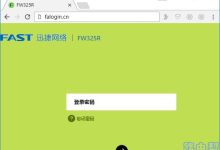我的笔记本电脑的wifi功能消失了,现在无法连接wifi上网,只有一个以太网连接,如何才能恢复wifi功能?
答:笔记本电脑上的wifi功能消失后,建议按照下面的方法来排查和解决问题:
1.重启下你的笔记本电脑,然后看一下wifi功能是否出现?
2.笔记本电脑的键盘上有一个wifi功能的开关按键,这个按键上面有一个wifi图标,如下图所示。请在你自己的笔记本电脑键盘上找到这个按键,并按下wifi开关按键,然后观察笔记本电脑上的wifi连接是否出现?
3.进行“网络重置”,下面以Windows 11系统笔记本电脑进行演示:
(1)点击 开始 菜单按钮 ——> “设置”。
(2)先在左侧菜单栏中点击 “网络和Internet” ——> 然后在右侧出现的页面中点击 “高级网络设置”。
(3)点击“网络重置”。
(4)点击“立即重置”。
4.如果是重新安装系统后,wifi功能消失了,这种情况下应该是无线网卡驱动程序没有安装。可以下载一个 驱动人生 软件,用这个软件来安装驱动程序,无线网卡驱动正确安装后,就会出现wifi功能。
5.如果“网络连接”配置页面中的 WLAN 被禁用了,会导致wifi功能消失。这时候,只需要启用WLAN功能,启用后笔记本电脑上的wifi功能会恢复正常。
可以按照下面的方法,进入笔记本电脑上的 网络连接 配置页面:
(1)同时按住键盘上的 Win + R 组合按键,打开 运行 程序框。
(2)在运行程序框中输入 ncpa.cpl ,然后点击“确定”按钮,就可以打开 网络连接 配置页面了。
6.笔记本电脑上的 WLAN AutoConfig 服务如果被禁用了,也会导致wifi功能消失。所以,一定要确保 WLAN AutoConfig 服务处于启动状态。可以按照下面文章中的方法,来检查/启用WLAN AutoConfig服务。
WLAN AutoConfig服务怎么启动?

 便宜VPS测评
便宜VPS测评